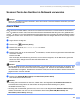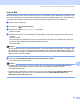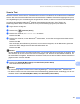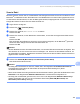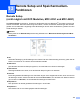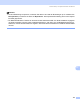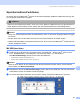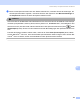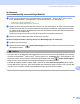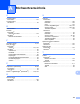Software User's Guide
Table Of Contents
- Software-Handbuch
- Inhaltsverzeichnis
- Teil I: Windows®
- 1. Drucken
- Brother-Druckertreiber verwenden
- Besondere Funktionen
- Geeignetes Papier
- Gleichzeitig drucken, scannen und faxen
- Restdaten löschen
- Status Monitor
- Druckertreiber-Einstellungen
- Druckertreiber aufrufen
- Registerkarte Grundeinstellungen
- Registerkarte Erweitert
- Registerkarte Support
- FaceFilter Studio von REALLUSION zum Drucken von Fotos verwenden
- 2. Scannen
- Scannen eines Dokumentes mit dem TWAIN-Treiber
- Scannen eines Dokumentes mit dem WIA-Treiber (für Windows® XP/Windows Vista™)
- Scannen eines Dokumentes mit dem WIA-Treiber (Für Benutzer von Windows® Vista™ Photo Gallery und Windows Fax und Scan)
- Scanner-Taste verwenden (mit USB-Anschluss)
- ScanSoft™ PaperPort™ 11SE mit OCR von NUANCE™ verwenden
- Ansehen von Objekten
- Organisation der Objekte in den Ordnern
- Verknüpfungen zu vielen anderen Anwendungen
- ScanSoft™ PaperPort™ 11SE mit Texterkennung scannt Text und konvertiert ihn in bearbeitbaren Text
- Sie können Objekte aus anderen Anwendungen importieren
- Sie können Objekte in ein anderes Format exportieren
- Deinstallation von ScanSoft™ PaperPort™ 11SE mit OCR-Texterkennung
- 3. ControlCenter3
- 4. Scannen im Netzwerk (für standardmäßig netzwerkfähige Modelle)
- 5. Remote Setup (nicht möglich mit DCP-Modellen, MFC-235C und MFC-260C)
- 6. Brother PC-FAX-Funktionen (nur für MFC-Modelle)
- 7. Speichermedium-Funktionen
- 8. Firewall-Einstellungen (für Netzwerkbenutzer)
- 1. Drucken
- Teil II: Apple® Macintosh®
- 9. Drucken und Faxe senden
- 10. Scannen
- 11. ControlCenter2
- 12. Scannen im Netzwerk (für standardmäßig netzwerkfähige Modelle)
- 13. Remote Setup und Speichermedium- Funktionen
- Stichwortverzeichnis
- brother GER/AUS
159
13
13
Remote Setup
(nicht möglich mit DCP-Modellen, MFC-235C und MFC-260C)
13
Das Remote Setup ermöglicht es, Funktionen des Gerätes über eine Macintosh
®
-Anwendung schnell und
einfach einzustellen. Wenn Sie dieses Programm starten, werden die aktuellen Einstellungen des Gerätes
geladen und am Macintosh
®
angezeigt. Diese Einstellungen können dann am Bildschirm geändert und zum
Gerät übertragen werden.
Hinweis
Das Symbol für die Remote Setup-Anwendung befindet sich in Macintosh HD/Library/Printers/Brot-
her/Utilities.
OK
Startet die Übertragung der Einstellungen zum Gerät. Falls eine Fehlermeldung erscheint, geben Sie die
Daten noch einmal ein und klicken Sie anschließend auf OK.
Abbrechen
Zum Beenden des Remote-Setup-Programms, ohne die Daten zum Gerät zu übertragen.
Übernehmen
Überträgt die Daten zum Gerät, ohne das Remote-Setup-Programm zu beenden.
Drucken
Druckt die gewählten Einstellungen aus. Die Daten können nicht ausgedruckt werden, bevor sie zum Ge-
rät übertragen wurden. Klicken Sie deshalb zuerst auf Übernehmen, um die Daten zum Gerät zu übertra-
gen und dann auf Drucken, um die aktuellen Einstellungen auszudrucken.
Exportieren
Zum Speichern der aktuell gewählten Einstellungen in einer Datei.
Importieren
Zum Einlesen der in einer Datei gespeicherten Einstellungen.
Remote Setup und Speichermedium-
Funktionen
13